
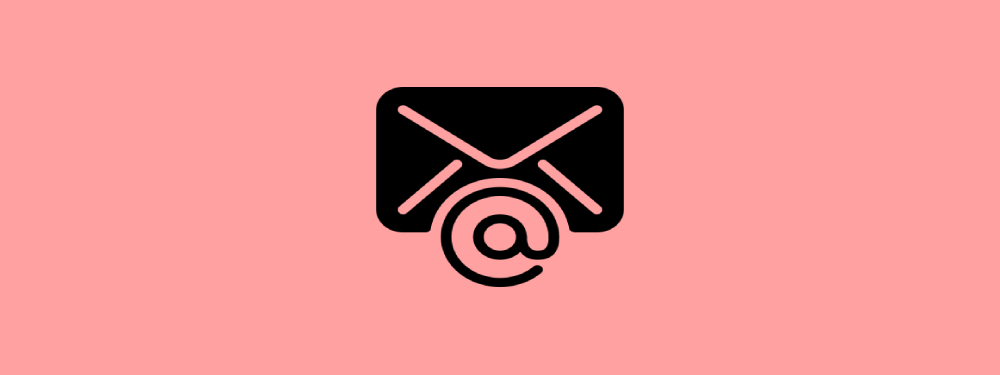
Mail.ru для Бизнеса предлагает создать почту для своих сотрудников, не вкладывая ни копейки. Привычный интерфейс и удобное администрирование экономит время на важные переговоры. Как добавить домен, настроить и начать пользоваться почтой — расскажем ниже.
Преимущества Майл Почты для домена
Для бизнеса:
- Работа в знакомом интерфейсе.
- Внутренний мессенджер для быстрого чата.
- Продвинутые технологии защиты от распространения вирусов и спама.
- Простой импорт писем с других сервисов.
- Доступно даже в кармане — на мобильных устройствах.
- Делегирование на серверы Mail — бесплатно.
- Работа с документами в режимах просмотра и редактирования.
- Календарь.
- Доступно 5000 бесплатных адресов. По заявке — больше.
- Облако Teambox.
- Данные хранятся на территории России.
- Удобный API.
Дополнительно для образовательных учреждений:
- Пространство, свободное от рекламы.
- Сертификация.
Mail.ru Для Бизнеса предлагает каждому найти удобное решение, будь то обычный пользователь, частный предприниматель или учебное учреждение. Более того, если по какой-то причине ни одна из категорий вас не устраивает, вы можете написать в службу поддержки. Они подберут решения под вас.
Добавляем доменное имя
Обратите внимание! У администратора должна быть обычная почта Mail.ru. Для этого предварительно зарегистрируйте любой ящик. Он понадобится для доступа в сервис.
- Откройте Mail.ru для бизнеса.
- Введите ваше доменное имя, к которому будете подключать ящики.
- Вам потребуется подтвердить право собственности на него.
Подтверждаем домен
Пройти проверку на владение вы можете четырьмя способами:
- HTML-файл. На странице подтверждения вы получаете название файла и специальную запись, которая должна быть в нем. Ваша задача загрузить его в корневой каталог сайта, проверить в браузере, что он доступен, и нажать «Проверить». Система запустит тесты на проверку.
- Meta-тег. Если по какой-то причине вам не доступен первый способ, воспользуйтесь указанием тега в разметке страницы. На странице подтверждения скопируйте специальный тег и вставьте его в свой код перед первым закрывающимся . Вернитесь на страницу Майл и запустите проверку.
- TXT-запись. Метод подойдет даже тем, кто еще не успел завести сайт.
- Перейдите на сайт регистратора, авторизуйтесь и откройте раздел редактирования DNS-записей по нужному домену.
- Скопируйте со страницы проверки контрольные значения и вставьте их в новую запись.
- Сохраните изменения и запустите проверку.
- Делегирования на серверы Mail. Откройте сайт регистратора и перейдите по нужному домену в настройки DNS. Найдите поля NS1 и NS2. Поменяйте их значения на указанные в инструкции при подтверждении. Запустите проверку.
Настраиваем MX-записи
MX-запись отвечает за доставку почты на ваш ящик. Если она не настроена, вы не будете получать никаких писем.
Обратите внимание! В первую настройку нужно дождаться, пока изменения вступят в силу. Обычно обновление происходит быстро, но может затянуться до 72 часов. В это время почта не поступает на ящики.
Вводите параметры правильно. При каждом изменении этой записи будут перебои с доставкой. Предупреждайте других пользователей, что некоторые письма, возможно, потребуют повторной отправки в определенный период.
- Зайдите на сайт регистратора.
- Откройте редактор DNS-записей по нужному домену.
- Найдите MX-записи.
- Удалите все значения.
- Создайте новую запись со следующими параметрами:
- Поддомен: @ или пусто (зависит от регистратора).
- Значение: «emx.mail.ru.». Обратите внимание: адрес обязательно прописывать с точкой, за исключением тех случаев, когда сервис автоматически ее подставляет.
- Приоритет: 10. У некоторых регистраторов другая шкала приоритетов. Вы можете поставить другой высокий приоритет, не равный отрицательному числу.
О статусе проверки вы получите письмо на почту. Дополнительно можно отслеживать его в личном кабинете.
Настраиваем SPF-запись
Настройка почты для домена на Mail ru еще включает в себя редактирование SPF-записи. Она позволяет определить, что письмо пришло действительно от отправителя, а не от его подделки. Уменьшается риск попадания в папку «Спам».
- Откройте сайт регистратора. Выберите нужное доменное имя и перейдите к его DNS настройкам.
- Откройте редактор TXT-записей.
- Создайте новую со значением: v=spf1 redirect=_spf.mail.ru. Уточните в инструкции регистратора, нужны ли кавычки.
- Если вы используете свои серверы, пропишите другую запись: v=spf1 ip4: a mx include:_spf.mail.ru ~all. Вместо укажите IP-адрес сервера.
Добавляем сотрудников
Обратите внимание! Имя ящика сотрудника указывается один раз. Изменить его больше нельзя будет. Проверяйте введенную информацию заранее.
По одному
- В личном кабинете администратора найдите в меню раздел «Пользователи».
- Нажмите на плюсик.
- Заполните анкету: имя, фамилия, логин и пароль. Последний можно генерировать или вводить самостоятельно. Имя и фамилия необязательны.
- Отметьте галочкой пункт с Облаком, чтобы сотрудник мог им пользоваться.
- Нажмите «Создать».
- Данные для входа можно отправить сотруднику на его личную почту.
Массово
Для справки. Владелец домена должен иметь подтвержденный номер телефона. Иначе можно добавить не более 5 пользователей.
- Откройте любой редактор таблиц.
- Заполните новую таблицу по следующим правилам:
- В ней обязательно должны быть номера столбцов.
- Одна строка — один пользователь.
- Названия столбцов, например, «логин», указывать не нужно. Заполняйте сразу данными.
- В первом столбце выпишите все логины сотрудников.
- Во втором — пароли.
- Вы можете остановиться на этом — вы заполнили все обязательные поля.
- В третьем — введите имена.
- В четвертом — фамилии.
- В пятом — группы рассылок пользователей. Если их несколько, разделяйте пробелом. Например, all english deutsch.
- В шестом — пароль от старого почтового ящика (для импорта).
- В седьмом — логин от старого ящика (для импорта).
- Сохраните таблицу в формате CSV.
- В разделе «Пользователи», выберите «Еще» —> «Добавить из файла».
Редактируем анкету
Вы можете исправлять имя, просматривать группу рассылок пользователя, добавлять ему синонимы.
Блокируем сотрудников
«Пользователи» —> «Блокировать».
Для предотвращения действий пользователя можно его заблокировать. Контакты, файлы, письма и настройки удалены не будут. Сотрудник не сможет работать в почте — она вернет его на страницу авторизации.
После решения всех вопросов, человека можно будет разблокировать.
Удаляем сотрудников
«Пользователи» —> «Удалить»
Восстановить данные после удаления уже нельзя. Если вы не уверены в своем решении, лучше заблокируйте сотрудника.
Подводим итоги
Почта для домена на Mail ru предоставляет бесплатные возможности для создания корпоративного ящика и работы с ним. Привычный интерфейс не вызывает трудностей, а удобная панель администрирования позволяет быстро найти необходимые настройки. Сотрудников можно добавлять по одному или массово. А также блокировать или удалять. Помимо почты, Mail подключает такие сервисы, как Агент, Календарь и Облако.



